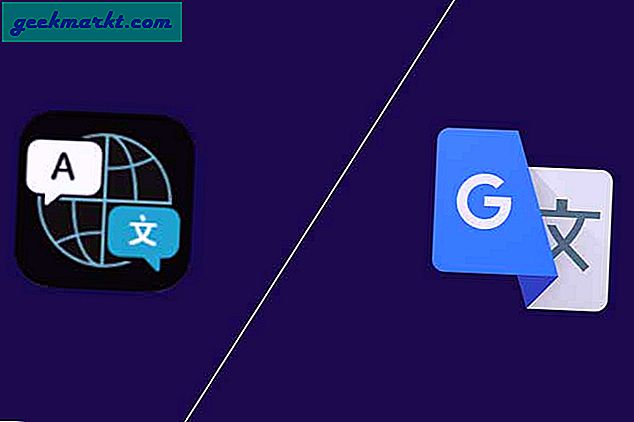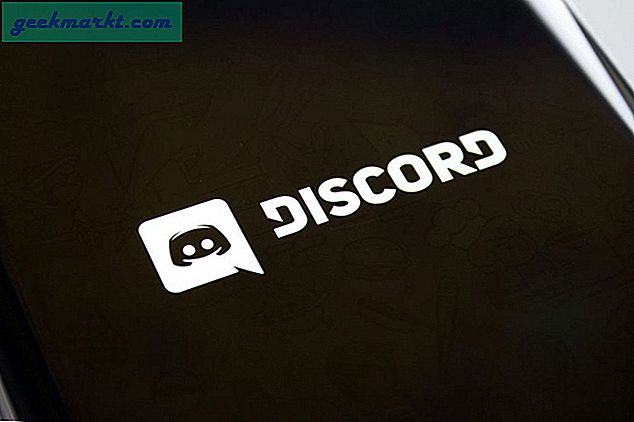Gameplay opnemen op PS4 is eenvoudiger dan alle voorgaande generaties PlayStation-consoles. Je kunt gewoon op een knop op de controller drukken om te beginnen met het opnemen van je favoriete games, maar er zit een addertje onder het gras. Niet elke game zou je laten opnemen op PS4 onder vermelding van spoilers. Een ander voorbehoud bij de gewone PS4 is dat deze alleen opneemt in 720p, in tegenstelling tot de PS4 Pro die native in 1080p kan opnemen. Als je je gameplays online plaatst maar geen PS4 hebt, wil je misschien weten hoe je 1080p-gameplays kunt opnemen zonder PS4 Pro. Laten we beginnen.
Deze oplossing vereist extra hardware, een Capture Card. Capture Card, in eenvoudige bewoordingen, is een video-opnameapparaat dat uw gameplay kan opnemen via de HDMI-uitgang van uw console. Het neemt de HDMI-uitgang van de PS4 als ingang en past het signaal aan en stuurt het naar de computer via een USB-kabel in 1080p. De hardware schaalt de beelden automatisch op zonder groot kwaliteitsverschil. Het bewerken van een video in 720p versus 1080p maakt een enorm verschil.
Neem 1080p-beelden op zonder PS4 Pro
Ik zal eerlijk zijn, Capture Cards zijn niet goedkoop en kunnen in de buurt van $ 80 kosten en oplopen tot $ 400. Ik zou alleen aanraden om een Capture Card te kopen als u van plan bent deze regelmatig te gebruiken. Voor het af en toe opnemen van gameplay zou de native opnamefunctie prima werken.
Ik heb de AverMedia Live Gamer Portable Capture Card gebruikt om 1080p-beeldmateriaal op de PS4 Slim op te nemen. Op dit punt zou elke Capture Card die beweert op te nemen in 1080p, werken. Het proces van het installeren van de software en het opnemen van de gameplay zou vergelijkbaar zijn voor de meeste capture-kaarten die er zijn.

Om te beginnen, gaan we eerst installeer de software op de computer. Ga naar de website van de Capture Card en selecteer uw Capture Card-model om de software te downloaden. U kunt het modelnummer op de achterkant van het apparaat controleren, op de website kunt u ook uw model selecteren door u een afbeelding te laten zien.
Lees ook: Hoe een wachtwoord op PS4 te zetten
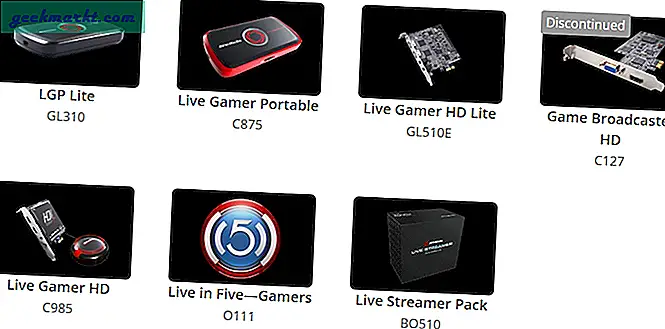
Nadat u uw model heeft geselecteerd, installeert u de Download Manager voor uw systeem via de link op de website. De Download Manager installeert de firmware, stuurprogramma's en alle benodigde applicaties die nodig zijn voor het opnemen van de PS4-feed.
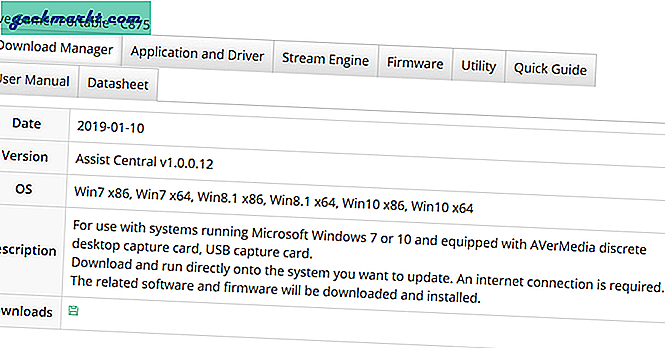
De Download Manager detecteert en begeleidt u automatisch bij het installatieproces. U zou alle vereiste stuurprogramma's, firmware en toepassingen moeten downloaden en vervolgens de pakketten op uw systeem moeten installeren.
Lezen: Hoe u uw tv aanzet met PS4
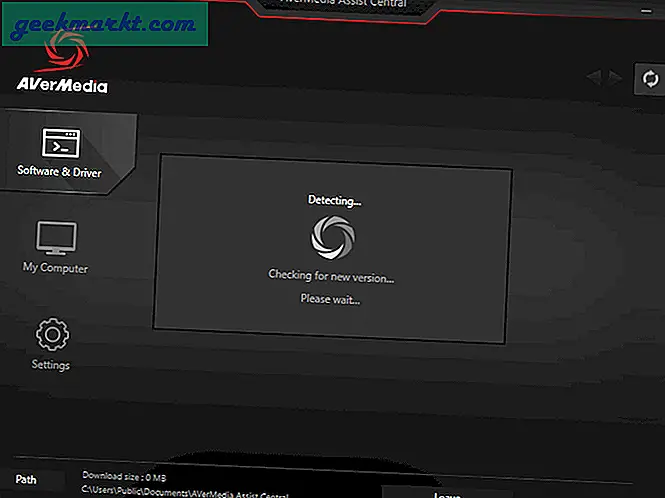
Nadat de installatie van stuurprogramma's en applicaties is voltooid, start u de RECentral-applicatie en sluit u de Capture Card aan op uw computer. Jij kan start de opname door op de grote rode knop te klikken in het midden van het raam. Voordat we beginnen met het opnemen van de beelden, moeten we ervoor zorgen dat de video-instellingen in 1080p zijn. Klik op Wizard om de instellingen te openen.
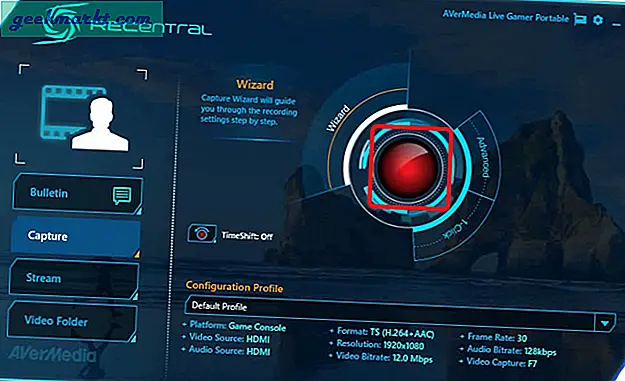
In de installatiewizard kunt u de videobron, audiobron, platform en video-instellingen selecteren. U kunt ook sneltoetsen instellen om onmiddellijk met een druk op de knop te beginnen met opnemen.
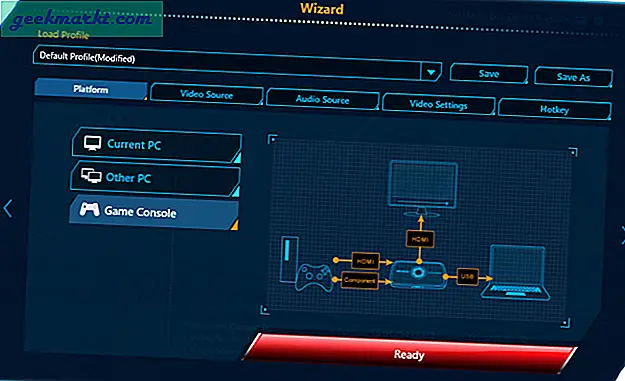
Klik op het tabblad Video-instellingen, pas de resolutie van video aan en stel het in tot 1920 × 1080. Klik op de knop ‘Klaar’ en we zijn nu klaar om de video op te nemen.
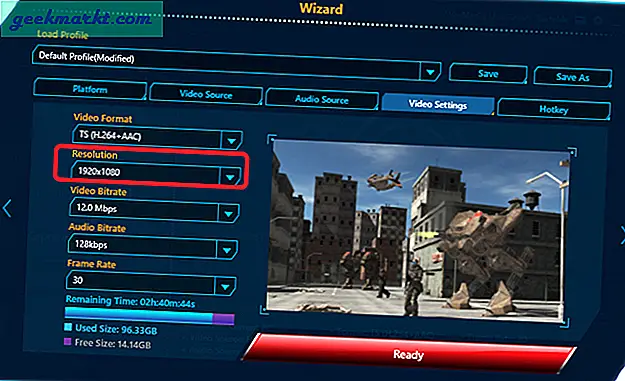
Na het indrukken van de grote rode knop, zou RECentral beginnen met het projecteren van het PS4-scherm naar het applicatievenster. U kunt beginnen met het opnemen van de gameplay door op de kleinere rode knop onder in het venster te klikken. Het kan een beetje vertraging krijgen in de projectie, maar maak je geen zorgen als de video klaar is met opnemen, hij komt er net zo soepel uit als op de PS4. Als een game 60 FPS kan klokken, hebben je opgenomen beelden ook 60 FPS, wat indrukwekkend is.
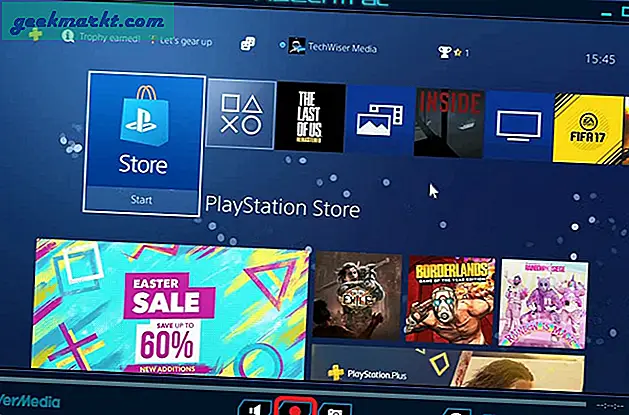
Jij kan sla de video op nadat u op de stopknop hebt gedrukt om naar de videomap te gaan. Controleer de details van het videobestand en bewerk eenvoudig de clips voor uw YouTube-kanaal.
Lees ook: Beste PS4-spellen voor beginners
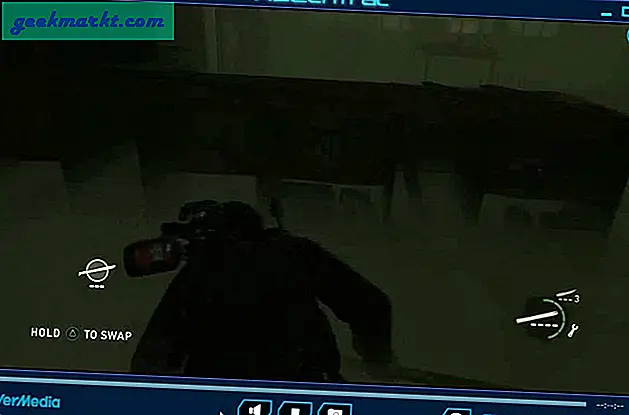
Neem 1080p op zonder PS4 Pro
Dit was een snelle manier om 1080p op te nemen zonder PS4 Pro. Ik ben het ermee eens dat hiervoor extra hardware nodig is, maar vanaf nu is dit de enige methode om op te nemen in Full HD. Je kunt alle populaire Capture Cards van Amazon downloaden en ze werken prima met je PS4. Je kunt hieronder reageren of contact met me opnemen op Twitter als je problemen ondervindt bij het opnemen van 1080p zonder PS4 Pro.
Lezen: Verander online-ID op PS4